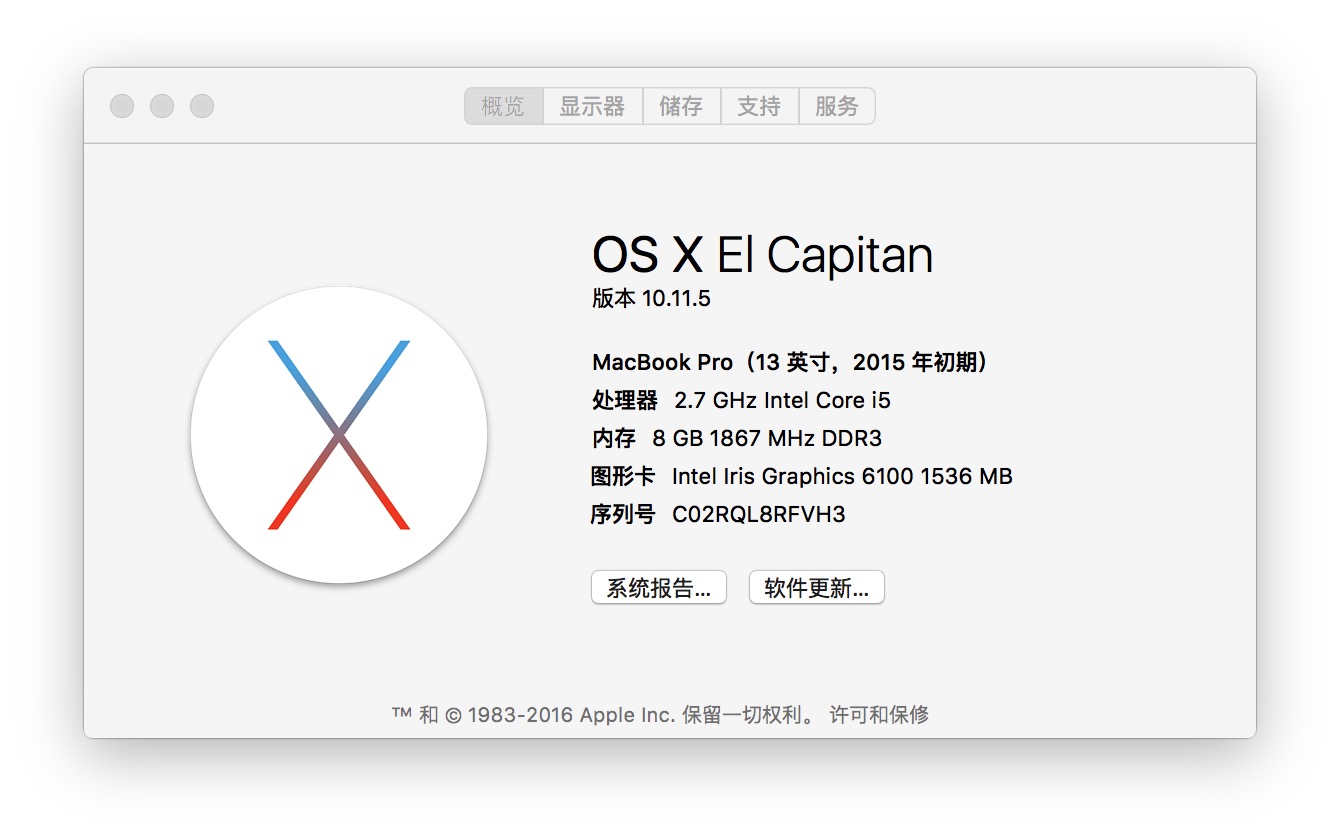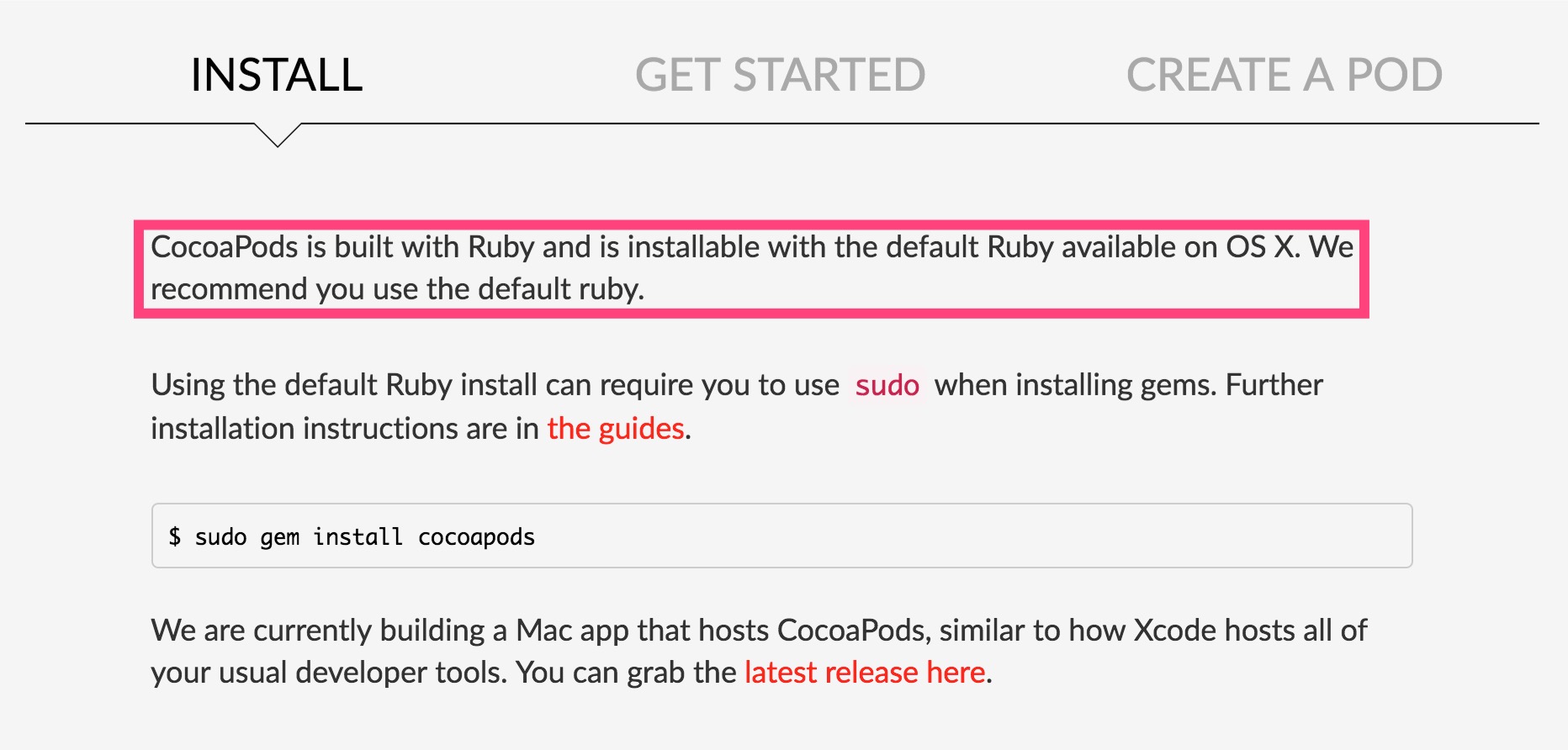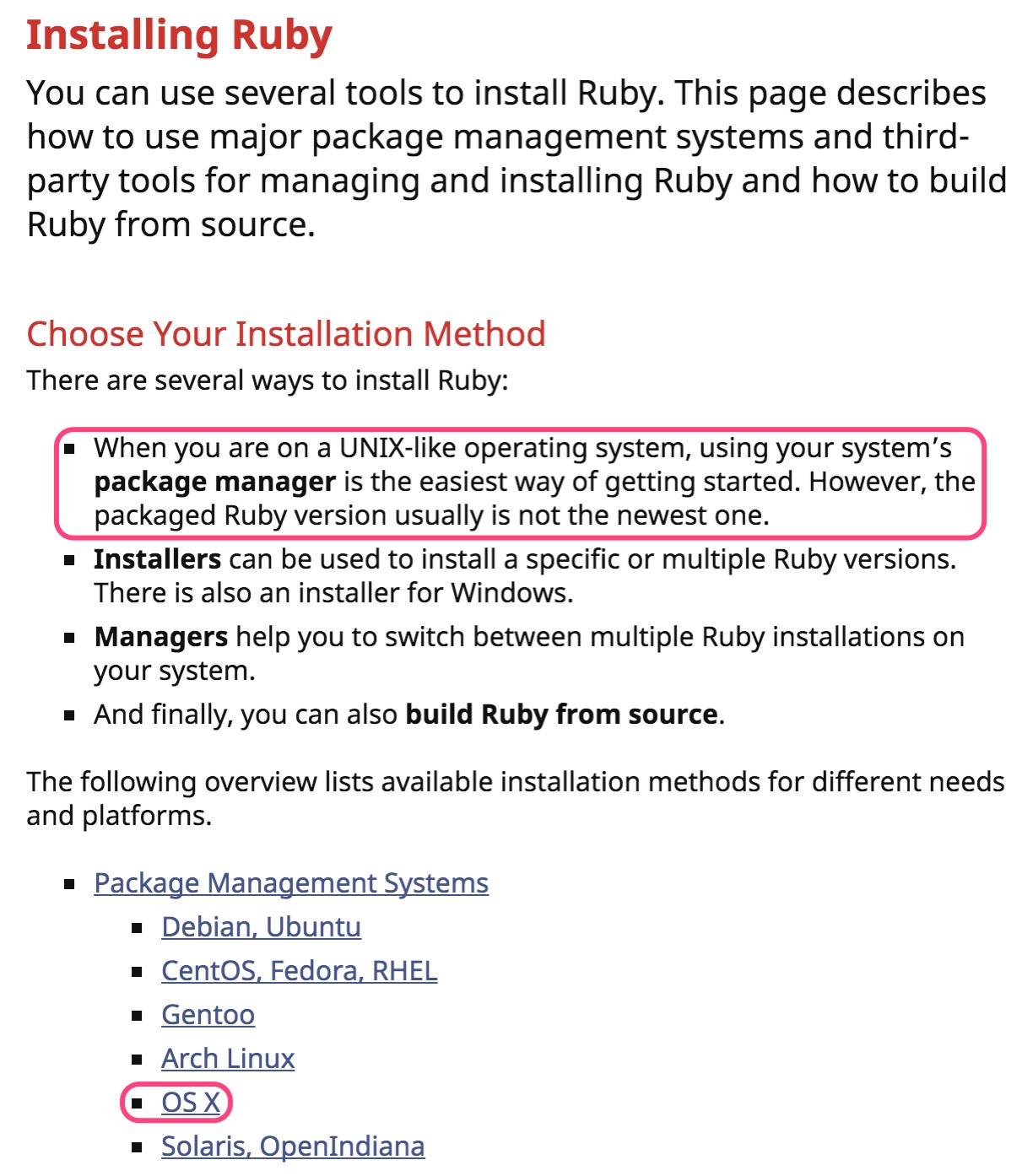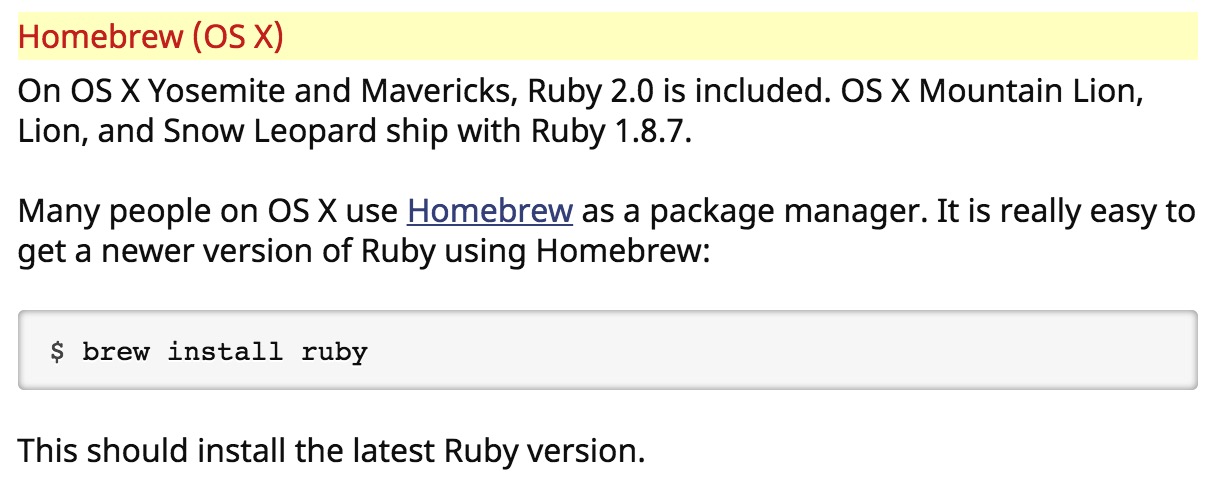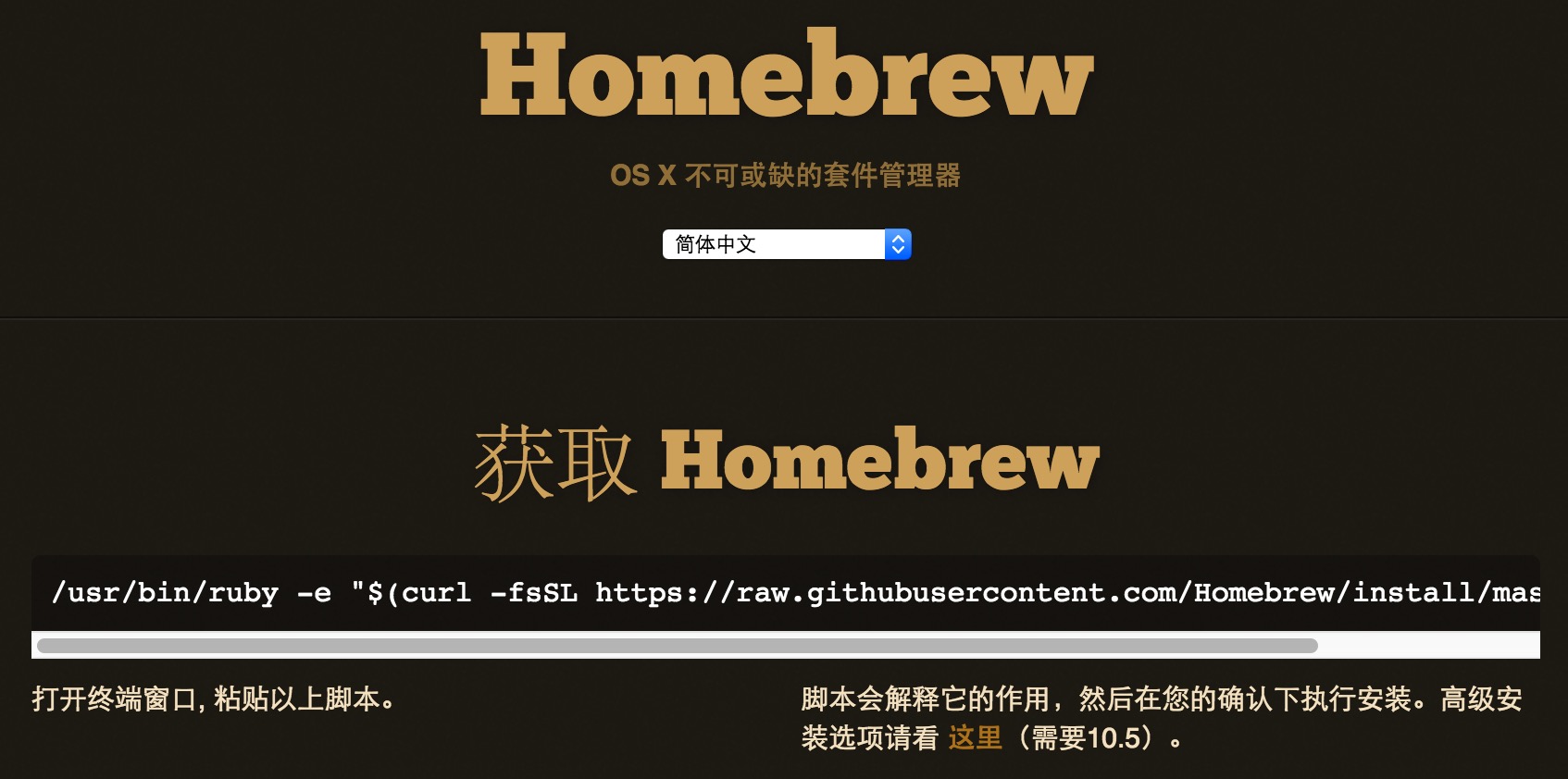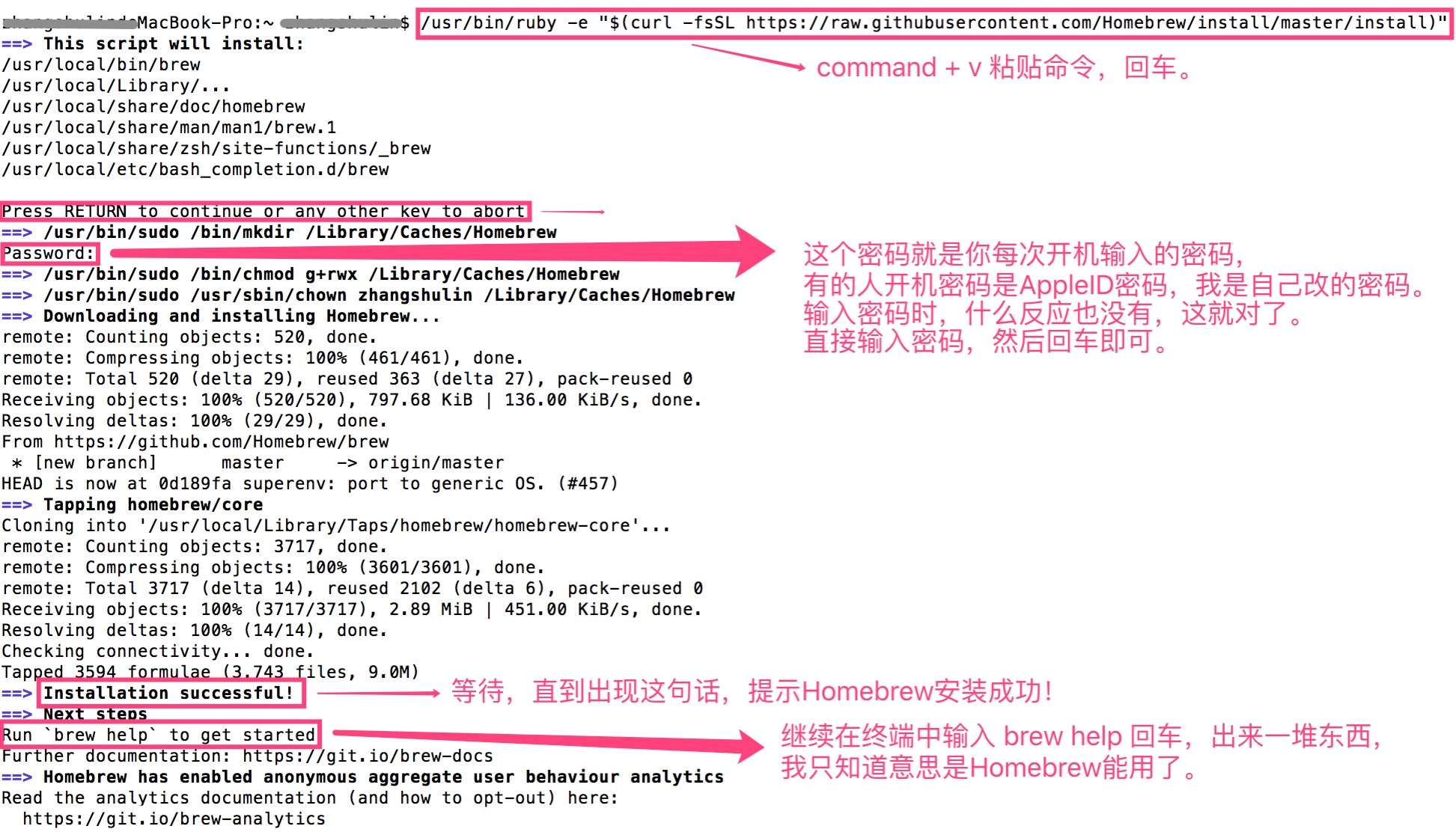CocoaPods安裝過程記錄(Homebrew、Ruby、CocoaPods)
最近正在學習iOS開發,需要用到一些網上提供的第三方庫,在使用這些庫的時候發現許多的都需要使用CocoaPods來管理。我以前一直使用Windows開發Android從來沒聽說個這是個啥玩意兒,但是這麼多第三方庫都需要它,看來是繞不過去了,既然繞不過去那就順手搞定它吧。
(前面是記錄的我的安裝過程,沒興趣的可以直接滑到中間開始)
這次安裝基於:
好,下面我們開始安裝CocoaPods,Let’s go!(本過程全程未翻牆)
想要安裝CocoaPods我首先想到了上它的官網看看:
開啟 https://cocoapods.org/
這裡的意思是說CocoaPods是基於Ruby的,什麼Ruby,什麼鬼?
難到又得安裝Ruby ?
百度下其他大神的CocoaPods安裝教程發現,上來第一段話就是“本文預設已配置好Ruby環境”。
好吧,看看怎麼配置這個Ruby環境,同上開啟Ruby的官網:(下面網址直接進入了官網的安裝教程介面)
https://www.ruby-lang.org/en/documentation/installation/
官網上給出了三種安裝方案,這裡我採用了第一種安裝方案:Package manager (包管理器)。為什麼選擇這個方案?因為,它說這個方案最簡單,但是它也說了Ruby的版本通常不是最新的。
不是最新的?你以為我在乎?我只要最簡單!!!(雖然不是最新版的Ruby但是在安裝CocoaPods時也一樣能成功)
繼續,點選下面的 OS X,會跳轉到下面這個介面:
通過Homebrew(OS X)來安裝Ruby,這個Homebrew就是一個Package Manager,感覺好絕望,TM的這是又讓我去安裝Homebrew的節奏咧?(其實Homebrew、Ruby、CocoaPods這都是方便我們以後使用的軟體,麻煩這一次以後就都爽了,想想還是忍了。)
安裝Homebrew。老辦法,直接去官網:http://brew.sh/index_zh-cn.html
這個軟體好良心啊,竟然有中文官網。沒啥可解釋的直接按照官網說的來唄。
下面才是安裝過程(全程未翻牆,不知道你們行不行)
1、鍵盤上commad+空格,開啟Spotlight,搜尋Terminal.app(終端),回車。
先安裝Homebrew:按照官網的說明,直接複製命令到終端中回車即可。
2、接著安裝Ruby,繼續在終端中進行
也是根據官網說明,複製命令到終端回車即可。(注意“美元”符號不要輸入)
$ brew install ruby
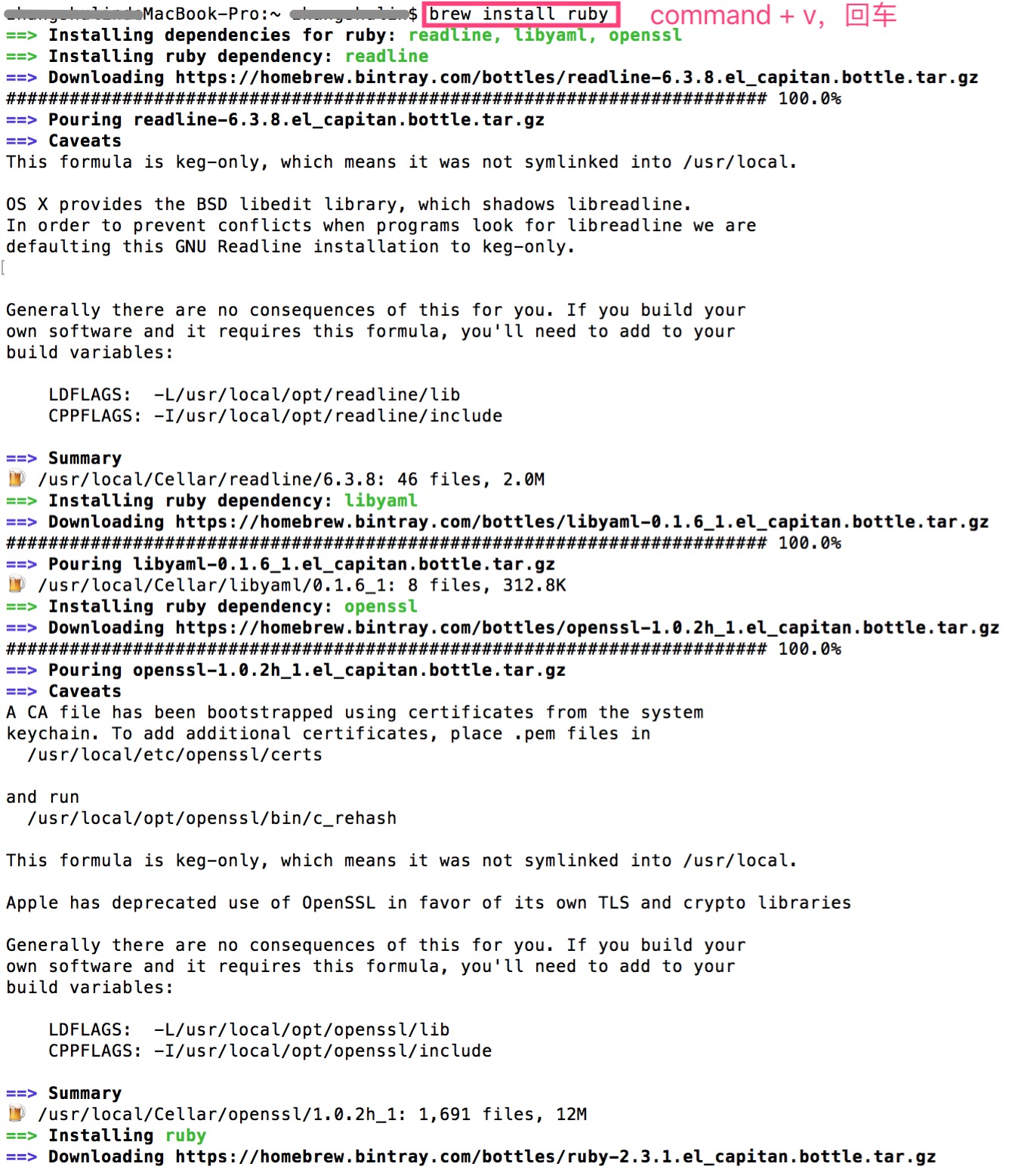

到這裡Ruby就安裝完成了。
3、最後終於到了正題了,安裝CocoaPods。(繞了半天彎子,我都差點忘了我要幹什麼…)
還是在終端中,輸入官網給出的命令:$ sudo gem install cocoapods
(“美元”符號不要輸入)

最後提示:…….. 23 gems installed.
恭喜恭喜!到這裡CocoaPods就安裝完畢了。
雖然這個CocoaPods安裝過程繞了個大彎子,先是安裝Homebrew,然後再安裝Ruby,最後才是安裝CocoaPods。但是每個的安裝都非常的傻瓜。鼓搗了半天還是非常值的,有了CocoaPods許多的第三方庫就能使用了,哈哈。
最後,如何判斷CocoaPods是否已經安裝成功?
開啟終端,輸入:sudo gem install cocoapods ,若安裝成功則會顯示:
Successfully installed cocoapods-1.0.1
Parsing documentation for cocoapods-1.0.1
Done installing documentation for cocoapods after 2 seconds
1 gem installed為了我們美好的明天,一切努力都是值得的,加油吧!!!